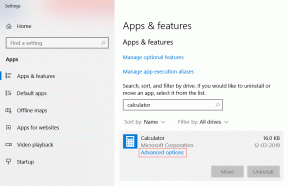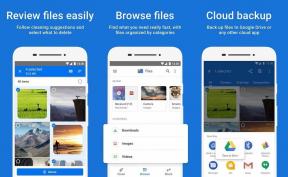Hur man ansluter Samsung Galaxy Buds Plus till bärbar dator, iPhone och andra enheter
Miscellanea / / November 29, 2021
Samsungs Galaxy Buds Plus hörlurar har en fantastisk uppsättning funktioner. Direkt från att styra aviseringarna till anpassa pekplattornas verkan, det erbjuder mycket. Dessutom är den trådlösa laddningen och 22 timmars batteritid körsbäret på toppen. Och det fantastiska är att det är lika enkelt att koppla ihop Galaxy Buds Plus med bärbara datorer och smartklockor, precis som det är att ansluta till en Samsung-telefon.

Ja, Galaxy Buds Plus kan också fungera som vanliga hörlurar när de paras ihop med din bärbara dator eller smartklocka. Inget som att groova till din favoritlåt när du fortsätter att göra ditt arbete, eller hur?
Men till skillnad från Jabra Elite 75t, Galaxy Buds Plus kan inte hålla kontakten till två olika enheter samtidigt, till skillnad från vad som angavs när de släpptes från början.
Att para ihop dessa trådlösa Bluetooth-hörlurar är ändå en promenad i parken. Vi kommer att utforska hur man kopplar ihop Samsung Galaxy Buds Plus med iPhones, bärbara datorer och smartklockor.
Så låt oss sätta igång utan ytterligare dröjsmål. Men först:
- Äger du Galaxy Active 2? Piffa upp det med dessa eleganta läderband.
- Vill du skydda dina knoppar? Skydda din Galaxy Buds Plus med dessa coola skyddsfodral.
Hur man kopplar ihop Samsung Galaxy Buds Plus till bärbar dator eller stationär dator
Låt oss börja med det mest uppenbara först - när du vill ansluta din bärbara eller stationära dator med Samsung Galaxy Buds. Här är stegen.
Steg 1: För att börja, öppna bara fodralet. Det pressar knopparna till parningsläge. Det betyder att det gör dem upptäckbara av din telefon, bärbara datorer och andra kompatibla prylar.

Det enda du behöver komma ihåg här är att koppla bort dem från den tidigare enheten.
Steg 2: På din Windows 10-dator, gå över till menyn Inställningar (tryck bara på Windows-tangent + I-genväg), navigera dig till Enhet > Bluetooth och andra enheter.

Väl in, Lägg till Bluetooth eller andra enheter för att starta skanningen.
Steg 3: Tryck på det första alternativet, och sedan kommer hörlurarna att dyka upp om de är inom ett parningsavstånd. Och nu vet du resten.

Tryck bara på anslut-knappen så kan du streama din favoritprogram på Netflix eller låtar din favoritlåt på YT Music på din Samsung Galaxy Buds Plus.
Den goda nyheten är att din bärbara dator kommer ihåg den senast parade enheten när du öppnar den nästa gång. Allt du behöver göra är att ta ut knopparna ur fodralet så tar systemet hand om resten.
Även på Guiding Tech
Hur man kopplar Galaxy Buds Plus till Mac
Att para ihop Galaxy Buds Plus med en Apple MacBook Pro eller en Macbook Air är lika enkelt. Följ stegen nedan så blir du sorterad.
Steg 1: Öppna locket på Galaxy Buds Plus-fodralet för att skjuta dem till parningsläge. Precis som grinden ovan måste du koppla bort dem från den tidigare enheten eftersom de har svårt att ansluta om de förblir ihopparade med en annan enhet.
Steg 2: På din Mac trycker du på statusmenyn och väljer alternativet AirPods för att öppna Bluetooth-menyn.

Knopparna kommer att dyka upp i Bluetooth-menyn så snart din Mac upptäcker dem.

Klicka sedan på knappen Anslut och gör dig redo att spränga dina favoritlåtar.
Proffstips: Du kan justera ljudet på vänster och höger hörsnäcka genom alternativet Ljudinställningar på Bluetooth-menyn.
Så här kopplar du Connect Galaxy Buds Plus till Smartwatch
En av fördelarna med att äga en smartklocka med inbyggd musiklagring är att du kan bära dina favoritlåtar med dig på dina löpturer och promenader. Och du kan lämna din smartphone hemma.
Om du äger en Samsung smartklocka som Galaxy Watch eller Galaxy Active 2 är det en av de enklaste uppgifterna att para ihop dem med knopparna.

Steg 1: Precis som stegen ovan behöver du bara sätta Galaxy Buds Plus i parningsläge.
Steg 2: När du är klar öppnar du Bluetooth-menyn på din telefon genom att gå till Inställningar > Anslutning > Bluetooth > Bluetooth-ljud.

Tryck på Skanna och hörlurarna dyker upp på menyn.

Nu, tryck bara på Anslut och det är allt. Enkelt, se. Du kan också aktivera/avaktivera alternativet Endast för samtal enligt dina önskemål.
Steg 3: Nästa gång du vill lyssna på ditt favoritljudspår, gå över till musikwidgeten på din smartklocka och tryck på den lilla smarttelefonikonen. När den har växlat till klockläge, tryck på Play-knappen för att väl, spela upp låtar laddade i klockan.
Även på Guiding Tech
Hur man kopplar Galaxy Buds Plus till Apple Watch
Apple Watch har ett av de enklaste gränssnitten och det är ganska enkelt att ansluta dina hörlurar till den.
Steg 1: Som nämnts ovan, koppla bort knopparna från de tidigare enheterna och skjut dem till ihopparningsläget.
Steg 2: På din Apple Watch trycker du på ikonen Inställningar och scrollar ner tills du ser Bluetooth-menyn.
Tryck på den så kommer du att se klockan starta sökningen efter en ny enhet.
Om knopparna är i närheten är allt du behöver göra att välja det och ansluta. Det är allt! Öppna sedan appen Musik och spela din favoritlåt.
Och när du väl vill koppla bort knopparna, tryck på "i"-ikonen och välj alternativet Glöm.
Även på Guiding Tech
Stoppa inte musiken
Helt uppenbart förlorar du några av funktionerna när den inte är ansluten till en telefon, men det borde inte hindra dig från att utforska dessa trådlösa hörlurar längre. Visste du att du också kan öka graden av Ambient Sound via Labs-funktionen? Nåväl, nu vet du det.
Så vilken är din favoritfunktion på Galaxy Buds Plus? Låt mig börja, jag älskar dess lilla och lätta natur. Hur är det med dig?
Nästa upp: Undrar du vilken utomhus Bluetooth-högtalare du ska köpa? Läs artikeln nedan för att hitta de bästa Bluetooth-högtalarna för utomhusbruk under $100.